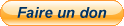[TUTO] Créer un profil de contrôles pour Dolphin [V4]
Page 1 of 1
![[TUTO] Créer un profil de contrôles pour Dolphin [V4] Empty](https://2img.net/i/empty.gif) [TUTO] Créer un profil de contrôles pour Dolphin [V4]
[TUTO] Créer un profil de contrôles pour Dolphin [V4]
Tutoriel de création d'un profile pour des contrôles personnalisés à un jeu (pour par exemple simuler une secousse de Wiimote sur une manette classique, Xbox, PS4 etc...), pour l'émulateur Dolphin en version standalone (Gamecube & Wii)
Étape 1.
Lancez Dolphin.exe que vous trouverez dans le dossier \emulators\dolphin-emu de votre dossier d'installation de Retrobat.
Puis rendez-vous dans "MANETTES" puis "CONFIGURER" sur la manette ou Wiimote que vous voulez configurer.
![[TUTO] Créer un profil de contrôles pour Dolphin [V4] Config_wiimote_b](https://2img.net/h/retrobat.ovh/img/tutos/images/config_wiimote_b.png)
Dans "Appareil" sélectionnez bien votre manette (Xinput/0/Gamepad sur l'exemple du screen ci-dessus)
Configurez les contrôles comme bon vous semble, puis créez un profil pour votre jeu dans "Profil".
Assurez-vous de donner au profil un nom unique (par exemple le nom du jeu) et d'utiliser le bouton Sauver dans la boîte de dialogue de configuration du contrôleur.
Étape 2.
Toujours sur Dolphin, faites un clique droit sur un jeu de votre bibliothèque et sélectionnez "Propriétés" puis selectionnez "Configuration du jeu" puis "Éditeur"
![[TUTO] Créer un profil de contrôles pour Dolphin [V4] Propriete_profil_b](https://2img.net/h/retrobat.ovh/img/tutos/images/propriete_profil_b.png)
Et dans la partie "Configuration personnalisée" ajoutez la ligne suivante:
Remplacez %ControllerType% par PadProfile1 pour le contrôleur GameCube n°1 (jusqu’à 4), ou WiimoteProfile1 pour une Wiimote n°1. (jusqu’à 4)
Remplacez maintenant %ProfileName% par le nom du profil qui sera utilisé pour le jeu.
(Si un jeu a déjà un ou des paramètres, placez simplement les informations en haut avec une ligne vide entre elle et le champ d'informations suivant.)
EXEMPLE:
Dans cet exemple, WiimoteProfile1 correspond à la Wiimote n°1 et Donkey Kong Country Return correspond au nom du profil de manette que vous avez créé.
Puis cliquez sur "Fermez"
Au prochain lancement du jeu, il sélectionnera automatiquement ce profil.
Les profils que vous avez enregistrez se trouvent dans:
"\emulators\dolphin-emu\User\Config\Profiles\GCPad" Pour les profils GameCube.
"\emulators\dolphin-emu\User\Config\Profiles\Wiimote" Pour les profils Wii.
Tuto réalisé par Tɯҽҽƚყȥȥ et modifié par Lorenzolamas
Étape 1.
Lancez Dolphin.exe que vous trouverez dans le dossier \emulators\dolphin-emu de votre dossier d'installation de Retrobat.
Puis rendez-vous dans "MANETTES" puis "CONFIGURER" sur la manette ou Wiimote que vous voulez configurer.
![[TUTO] Créer un profil de contrôles pour Dolphin [V4] Config_wiimote_b](https://2img.net/h/retrobat.ovh/img/tutos/images/config_wiimote_b.png)
Dans "Appareil" sélectionnez bien votre manette (Xinput/0/Gamepad sur l'exemple du screen ci-dessus)
Configurez les contrôles comme bon vous semble, puis créez un profil pour votre jeu dans "Profil".
Assurez-vous de donner au profil un nom unique (par exemple le nom du jeu) et d'utiliser le bouton Sauver dans la boîte de dialogue de configuration du contrôleur.
Étape 2.
Toujours sur Dolphin, faites un clique droit sur un jeu de votre bibliothèque et sélectionnez "Propriétés" puis selectionnez "Configuration du jeu" puis "Éditeur"
![[TUTO] Créer un profil de contrôles pour Dolphin [V4] Propriete_profil_b](https://2img.net/h/retrobat.ovh/img/tutos/images/propriete_profil_b.png)
Et dans la partie "Configuration personnalisée" ajoutez la ligne suivante:
- Code:
[Controls]
%ControllerType% = %ProfileName%
Remplacez %ControllerType% par PadProfile1 pour le contrôleur GameCube n°1 (jusqu’à 4), ou WiimoteProfile1 pour une Wiimote n°1. (jusqu’à 4)
Remplacez maintenant %ProfileName% par le nom du profil qui sera utilisé pour le jeu.
(Si un jeu a déjà un ou des paramètres, placez simplement les informations en haut avec une ligne vide entre elle et le champ d'informations suivant.)
EXEMPLE:
- Code:
[Controls]
WiimoteProfile1 = Donkey Kong Country Retrun
Dans cet exemple, WiimoteProfile1 correspond à la Wiimote n°1 et Donkey Kong Country Return correspond au nom du profil de manette que vous avez créé.
Puis cliquez sur "Fermez"
Au prochain lancement du jeu, il sélectionnera automatiquement ce profil.
Les profils que vous avez enregistrez se trouvent dans:
"\emulators\dolphin-emu\User\Config\Profiles\GCPad" Pour les profils GameCube.
"\emulators\dolphin-emu\User\Config\Profiles\Wiimote" Pour les profils Wii.
Tuto réalisé par Tɯҽҽƚყȥȥ et modifié par Lorenzolamas

Lorenzolamas- Admin
- Messages : 2641
Date d'inscription : 2019-07-28
getupor likes this post
 Similar topics
Similar topics» [TUTO VIDEO] Nintendo Wii (focus sur les contrôles) [6.2.1]
» [TUTO] Diverses ASTUCES pour Batocera, mais compatible RETROBAT vol2
» [5.3.0] Configuration manette XBOX360 sans fil pour dolphin et dolphin triforce
» créer un fichier xml juste pour certaines roms Mame
» [solution temporaire] Tuto pour ajouter Teknoparrot à Retrobat 3.1
» [TUTO] Diverses ASTUCES pour Batocera, mais compatible RETROBAT vol2
» [5.3.0] Configuration manette XBOX360 sans fil pour dolphin et dolphin triforce
» créer un fichier xml juste pour certaines roms Mame
» [solution temporaire] Tuto pour ajouter Teknoparrot à Retrobat 3.1
Page 1 of 1
Permissions in this forum:
You cannot reply to topics in this forum